
Det er ikke en god sikkerhedspraksis at lade iPhones være uden adgangskodebeskyttelse, men mange mennesker ønsker at fjerne sikkerhedsforanstaltningerne uanset resultatet.
En adgangskode på en iPhone er meget vigtig, da den beskytter enheden mod uautoriseret adgang i dit fravær. Men for mange brugere er det besværligt at indtaste adgangskoden hver gang for at låse deres iPhone op, og de vil gerne slippe af med den.
Sådan slår du iPhone-adgangskode fra
Så hvis du er blandt de brugere, der ønsker at fjerne adgangskoden uanset resultatet, skal du fortsætte med at læse artiklen. Selvom vi ikke anbefaler at deaktivere adgangskoden på iPhone, vil vi stadig vise dig, hvordan du gør det.
1. Start appen Indstillinger på din iPhone for at komme i gang.
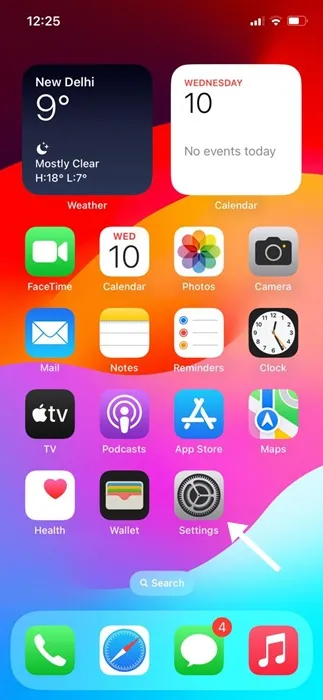
2. Når appen Indstillinger åbner, skal du trykke på Face ID & Adgangskode .
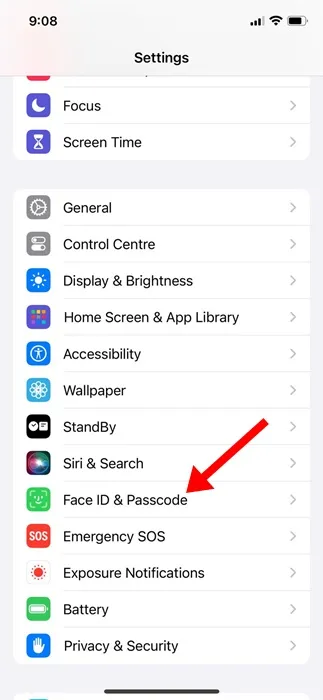
3. Nu bliver du bedt om at indtaste din nuværende adgangskode . Indtast den for at fortsætte.
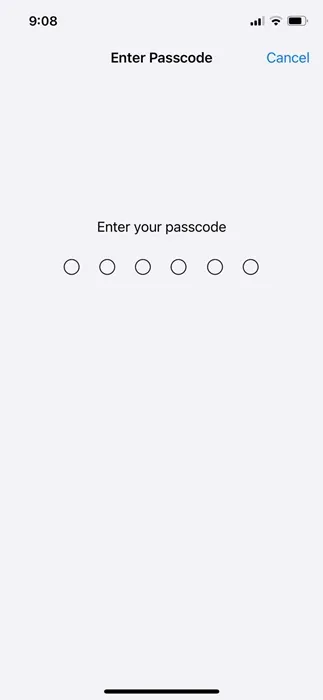
4. På skærmen Face ID & Protection skal du trykke på Slå adgangskode fra .
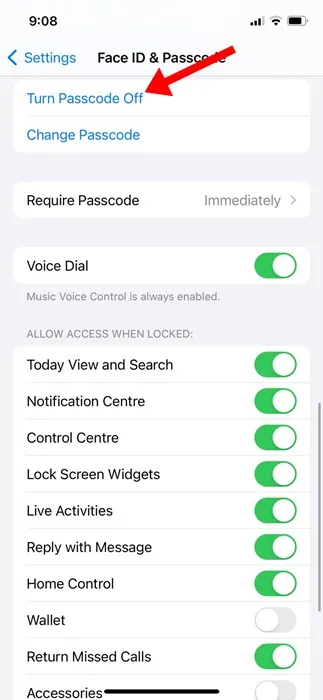
5. På bekræftelsesprompten Slå fra adgangskode skal du trykke på Sluk. Nu bliver du bedt om at indtaste Apple ID-adgangskoden. Indtast den for at deaktivere iPhone-adgangskoden.
7. Indtast derefter din nuværende adgangskode på skærmen Slå adgangskode fra for at slå den fra.
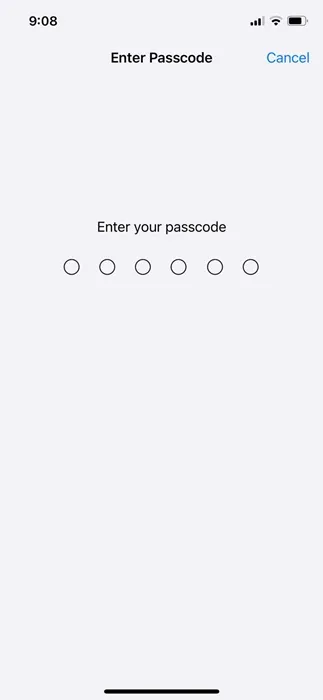
Det er det! Sådan kan du deaktivere adgangskoden på din iPhone.
Sådan aktiverer du adgangskodebeskyttelsen på iPhone?
Hvis du har ombestemt dig og vil aktivere adgangskodebeskyttelsen på din iPhone igen for at forhindre uautoriseret adgang til din enhed, skal du følge disse enkle trin.
1. Start appen Indstillinger på din iPhone.
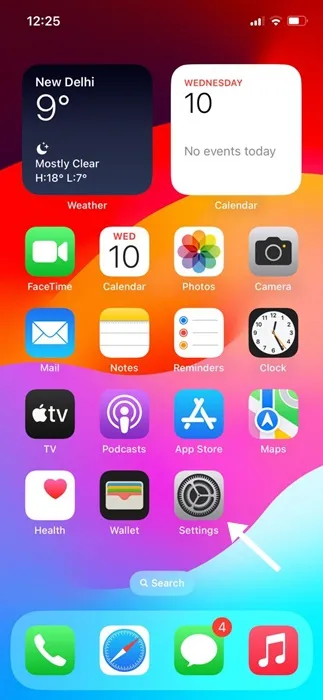
2. Når appen Indstillinger åbner, skal du trykke på Face ID & Adgangskode .
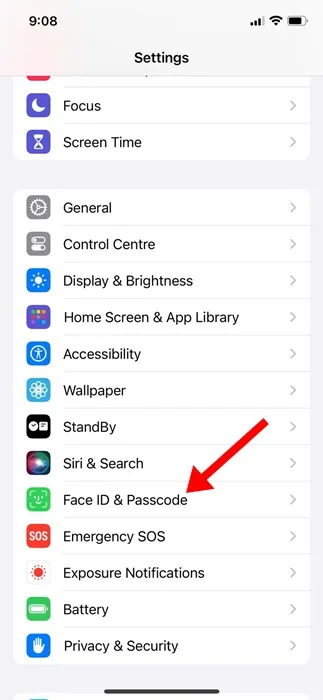
3. På skærmen Face ID & Protection skal du trykke på Slå adgangskode til .
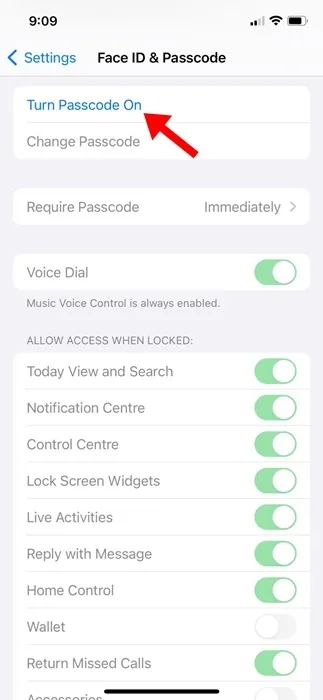
4. Indstil nu den adgangskode , du vil bruge, og bekræft den.
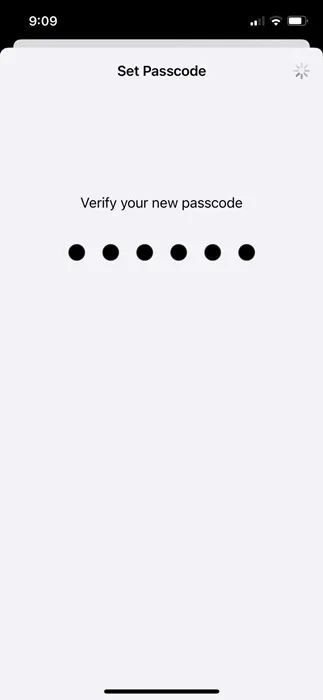
Det er det! Sådan kan du slå adgangskodebeskyttelse til på din iPhone.
Så denne vejledning handler om at deaktivere adgangskodebeskyttelsen på din iPhone. Du bør undgå at deaktivere adgangskoden på iPhone, da det er meget vigtigt for sikkerhed og privatliv. Fortæl os, hvis du har brug for mere hjælp til at slå adgangskoden fra på din iPhone.




Skriv et svar